Tạo danh sách phát luôn là ý tưởng hay để cải thiện trải nghiệm của bạn trên bất kỳ nền tảng nào. Nó cũng có thể được thực hiện trên YouTube và bạn nên tận dụng tối đa lợi thế của nó. Cho dù bạn là người sáng tạo hay người xem, việc biết cách tạo danh sách phát trên YouTube sẽ rất hữu ích. Tuy nhiên, nó hơi khác đối với người tạo nội dung và người xem thông thường. Không cần phải quảng cáo thêm, hãy tìm hiểu cách thức hoạt động của nó.
Cách tạo Danh sách phát trên YouTube (dành cho người xem)
Bạn đã bắt gặp rất nhiều video trên YouTube mà bạn muốn xem. Đáng buồn thay, bạn không có thời gian để xem tất cả chúng cùng một lúc. Bạn có thể chỉ cần chọn tùy chọn Lưu để xem sau. Để thực hiện việc này, tất cả những gì bạn phải làm là di chuột qua video YouTube trên trang chủ YT của mình và từ menu ba chấm, tìm và chọn video đó.
Tuy nhiên, nếu bạn muốn phân loại các video này để làm cho chúng có tổ chức hơn, bạn cũng có thể tạo danh sách phát tùy chỉnh. Nếu bạn chưa biết cách tạo danh sách phát trên YouTube trên PC và thiết bị di động, hãy làm theo các bước sau:
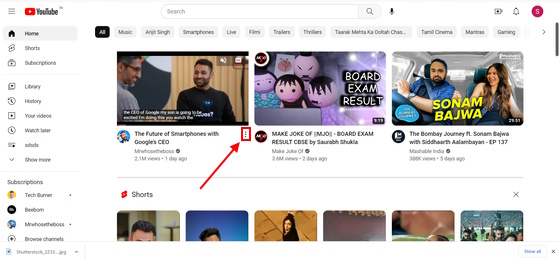
Cách tạo Danh sách phát YouTube trên PC
1. Truy cập YouTube qua trình duyệt của bạn (Google Chrome, Opera, Microsoft Edge, v.v.).
2. Từ trang chủ YouTube của bạn trên PC, hãy tìm video mà bạn muốn thêm vào danh sách phát.
3. Di chuột qua nó để hiển thị menu ba chấm ngay bên cạnh tiêu đề video. Nhấn vào nó.
4. Tại đây, bạn sẽ tìm thấy tùy chọn Lưu vào danh sách phát. Nhấp vào tùy chọn này.
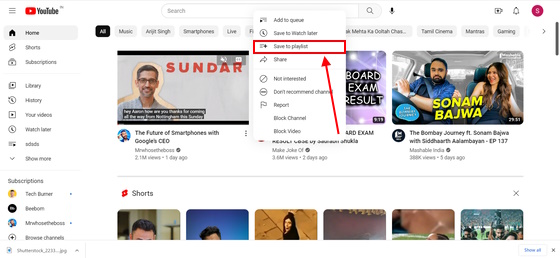
5. Bây giờ, bạn sẽ thấy danh sách phát Xem saumặc định tại đây. Bên dưới, bạn sẽ tìm thấy tùy chọn Tạo danh sách phát mới. Bấm vào đây.
6. Sau đó, bạn sẽ thấy một cửa sổ bật lên khác yêu cầu bạn Nhập tên danh sách phát. Làm điều đó và nhấp vào tùy chọn Tạo bên dưới. Trước khi nhấn nút tạo, bạn cũng có thể chọn đặt Quyền riêng tư cho danh sách phát của mình. Nếu bạn đang lưu video chỉ để dễ dàng tìm thấy chúng (mà rất có thể là bạn), chúng tôi khuyên bạn nên đặt tùy chọn này ở chế độ Riêng tư.
Cách tạo danh sách phát YouTube trên thiết bị di động (Android và iOS)
1. Mở Ứng dụng YouTube dành cho Android hoặc iOS, tùy thuộc vào thiết bị của bạn.
2. Sau đó, tìm một video mà bạn muốn lưu trữ trong danh sách phát từ trang chủ.
3. Phiên bản Di động hiển thị cho bạn menu ba chấm bên cạnh mỗi video mà không cần phải di chuột qua chúng. Nhấn vào đây.
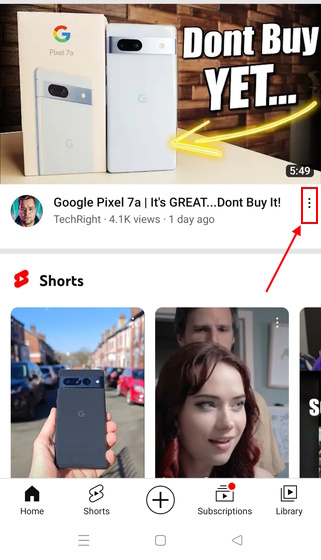
4. Tại đây, bạn sẽ thấy tùy chọn Lưu vào danh sách phát, giống như trên phiên bản web/PC. Chạm vào nó.
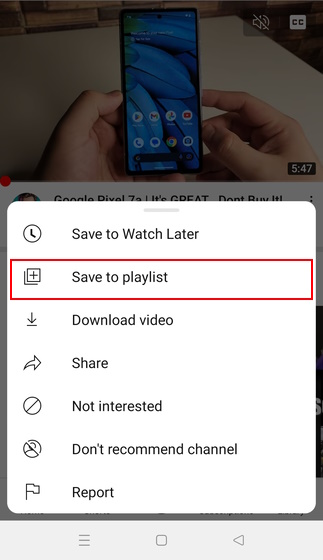
5. Bạn sẽ thấy một cửa sổ bật lên nhỏ yêu cầu bạn xác nhận nơi bạn muốn Lưu video vào… Ở phía bên phải của cửa sổ bật lên này, bạn sẽ thấy + Danh sách phát mới tùy chọn. Chạm vào nó.
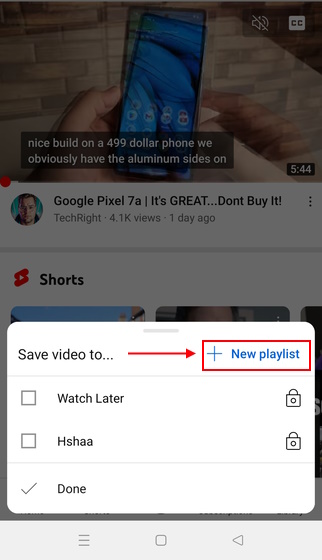
6. Tại đây, nhập tên bạn muốn gán cho danh sách phát này và nhấn vào Tạo.
Vậy là xong, bạn sẽ thấy một thông báo nhỏ ở cuối màn hình cho biết Danh sách phát đã được tạo. Bạn cũng sẽ có tùy chọn Xem danh sách từ đây. Bạn có thể nhấn vào đây ngay lập tức để chuyển đến Danh sách phát mới được tạo.

Cách tạo danh sách phát trên YouTube (dành cho người sáng tạo)
Nếu bạn là người dùng YouTube muốn cải thiện trải nghiệm xem của người xem thì tạo danh sách phát là một cách tuyệt vời làm như vậy. Tuy nhiên, xin lưu ý rằng bạn chỉ có thể làm như vậy nếu bạn đang sử dụng PC. Vì vậy, đây là tóm tắt nhanh về cách tạo danh sách phát trên YouTube nếu bạn là người sáng tạo:
Giai đoạn 1: Tạo danh sách phát!
1. Đầu tiên, bạn cần đăng nhập vào YouTube. Khi đã xong, hãy nhấp vào biểu tượng hồ sơ của bạn ở góc trên bên phải màn hình.
2. Tiếp theo, hãy nhấp vào YouTube Studio.
4. Từ trình đơn thả xuống, hãy chọn Danh sách phát mới.
5. Thêm Tiêu đề và Mô tả cho danh sách phát của bạn rồi nhấn Tạo.
Giai đoạn 2: Thêm Video
1. Bây giờ, hãy chuyển đến phần Nội dung trong YouTube Studio của bạn.
5. Tiếp theo, bạn sẽ thấy tùy chọn Thêm video. Chọn cái này.
6. Bạn sẽ thấy danh sách đầy đủ các video mà bạn đã đăng trên kênh của mình. Chọn những video bạn muốn thêm vào kênh này và nhấn lại vào nút Thêm video . Đó là nó.
Cách xóa danh sách phát trên YouTube
Bây giờ bạn đã biết cách tạo danh sách phát trên YouTube, hãy xem cách bạn xóa danh sách phát.
PC (dành cho Người tạo nội dung)
Nếu bạn muốn xóa các kênh thông thường của mình, chỉ cần vào Hồ sơ>Kênh của bạn>Danh sách phát>Menu ba chấm bên cạnh kênh>Xóa kênh. Điều đó tương tự như cách nó hoạt động trên Ứng dụng dành cho thiết bị di động.
Tuy nhiên, sự khác biệt nằm ở cách xóa danh sách phát tùy chỉnh trên YouTube nếu bạn là YouTuber. Trước đây, trong phần này, chúng tôi đã hướng dẫn chi tiết các bước về cách tạo danh sách phát trên YouTube. Tham khảo phần mà chúng tôi đã giải thích cách thêm video vào danh sách phát đã tạo. Để xóa danh sách phát, các bước hoàn toàn giống nhau. Tuy nhiên, chỉ có một thay đổi nhỏ trong các bước.
Sau khi bạn chuyển đến YouTube Studio>Nội dung>Danh sách phát, thay vì nhấp vào nút Chỉnh sửa trên YouTube , hãy nhấn vào menu tùy chọn ba chấm. Tại đây, bạn sẽ tìm thấy nút Xóa . Khi bạn nhấp vào nó, bạn sẽ thấy một cửa sổ xác nhận và bạn phải nhấp lại vào Xóa.
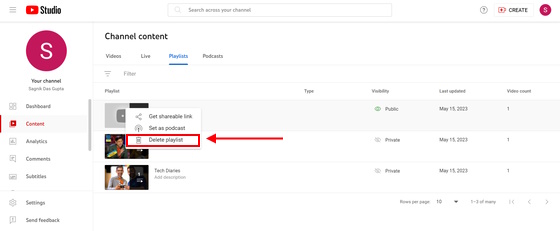
Di động
1. Đầu tiên, nhấn vào biểu tượng hồ sơ của bạn trên Ứng dụng YouTube dành cho thiết bị di động.
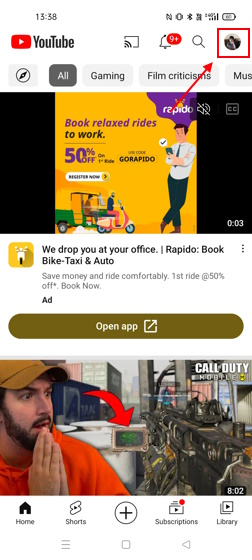
2. Bây giờ, hãy chọn Kênh của bạn.
4. Bên cạnh mỗi danh sách phát, có một menu ba chấm. Nhấn vào kênh bên cạnh kênh bạn muốn xóa.
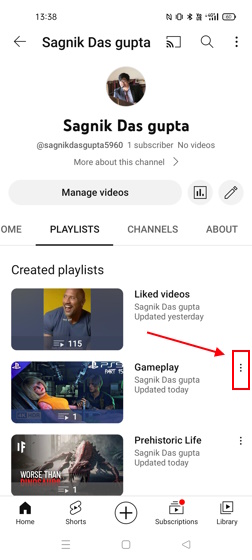
5. Bạn sẽ thấy tùy chọnXóa . Chạm vào nó. Bạn sẽ thấy một thông báo xác nhận cho cùng. Nhấn lại vào Xóa và kênh của bạn sẽ bị xóa.
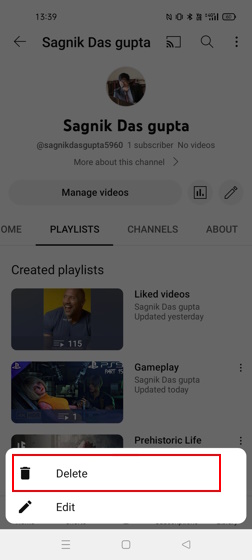
Cách chia sẻ danh sách phát trên YouTube
Bây giờ bạn đã biết cách tạo và xóa danh sách phát trên YouTube, có lẽ bạn cũng đang tự hỏi làm thế nào để chia sẻ danh sách phát đó. Đừng lo lắng, chúng tôi cũng đã bảo vệ bạn trên mặt trận đó.
Trên PC
YouTube trên PC giúp tạo, xóa và chia sẻ danh sách phát dễ dàng hơn rất nhiều. Nếu bạn là người sáng tạo nội dung, phiên bản web là vô địch. Sau đây là cách dễ dàng chia sẻ danh sách phát trên phiên bản YouTube dành cho máy tính, cho dù bạn là người tạo nội dung hay người xem thông thường:
1. Từ chính Trang chủ YouTube của bạn, hãy nhìn vào bảng điều khiển bên trái. Tại đây, bạn sẽ thấy một danh sách nhỏ gồm tất cả các kênh mà bạn đã tạo. Chọn kênh bạn muốn chia sẻ.
Nếu bạn không thấy kênh mình muốn chia sẻ, chỉ cần nhấp vào nút Hiển thị thêm .
2. Ngay bên cạnh menu ba chấm, bạn sẽ thấy nút Chia sẻ. Nhấn vào nó. Từ đây, bạn có thể chia sẻ liên kết kênh với bất kỳ ai trên nền tảng mong muốn của mình.
Trên Di động
1. Trước tiên, bạn cần nhấn vào biểu tượng Hồ sơ và đi tới Kênh của bạn> Danh sách phát.
2. Tiếp theo, tìm menu ba chấm bên cạnh một kênh.
3. Nhấn vào nút Chia sẻ và bạn sẽ có thể chia sẻ liên kết danh sách phát với bất kỳ ai trên WhatsApp, Facebook, Instagram, v.v.
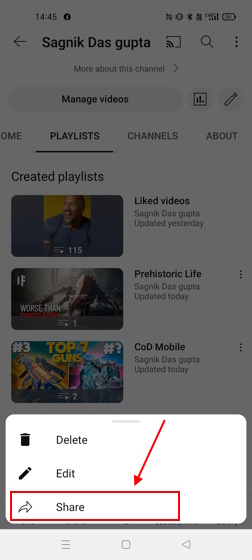
Nếu bạn không thấy nút chia sẻ trên YouTube Mobile Ứng dụng, đó là do bạn đã đặt danh sách phát thành Riêng tư. Thay đổi cài đặt Bảo mật thành Công khai và bạn sẽ có thể nhìn thấy nút chia sẻ.
Câu hỏi thường gặp
Làm cách nào để bạn truy cập danh sách phát trên YouTube?
Trên PC, hãy nhấn vào biểu tượng hồ sơ rồi đi tới Kênh của bạn> Danh sách phát>Menu ba chấm>Xóa.
Bạn có cần kênh để tạo danh sách phát trên YouTube không?
Không, bạn không cần tạo kênh YouTube để có thể tạo danh sách phát với tư cách người xem. Tất cả những gì bạn cần là ID Google và ID YouTube.
Sự khác biệt giữa kênh và danh sách phát trên YouTube là gì?
Kênh YouTube chỉ đăng nội dung và tiếp cận khán giả cho nội dung đó. Trong khi đó, danh sách phát có thể phục vụ hai mục đích – để tăng lượt xem và lượt thích trên các video nói trên bằng cách phân loại chúng cho khán giả của bạn hoặc cho mục đích cá nhân của riêng bạn.
Để lại nhận xét
Có một số lựa chọn thiết kế đáng ngờ trong Redfall, một sự pha trộn của công thức Arkane nổi tiếng nửa vời. Tôi yêu thích các trò chơi do Arkane Studios sản xuất, trong đó Dishonored trở thành một tựa game mà tôi thỉnh thoảng xem lại vì lối chơi mới nổi độc đáo của nó. Và […]
Màn hình BenQ PD2706UA đã có mặt ở đây và nó đi kèm với tất cả chuông và còi mà người dùng năng suất sẽ đánh giá cao. Độ phân giải 4K, màu sắc được hiệu chỉnh tại nhà máy, bảng điều khiển 27 inch, chân đế tiện dụng có thể điều chỉnh dễ dàng, v.v. Nó có nhiều […]
Minecraft Legends là một trò chơi đã thu hút sự quan tâm của tôi ngay từ lần ra mắt đầu tiên vào năm ngoái. Tuy nhiên, tôi sẽ thừa nhận rằng tôi đã không tích cực theo dõi trò chơi cho đến khi chúng tôi tiến gần hơn đến ngày phát hành chính thức. Rốt cuộc, tình yêu của tôi […]